
この記事は、Raisa Trifanov によるブログ「Box for Webex! Content has a new home on Box
」(202o/6/16)の抄訳です。
多くの組織がほぼ完全にテレワークへ移行する中、Webex Teams によるエンタープライズコンテンツ管理に新しい機能が加わります。今こそ書類の山とお別れし、Webex で Box を活用しましょう。
テレワークでもチームコラボレーションを瞬時に実現
テレワークでチームが最も効果的に連携するには、大量のメールでのやり取り、電話、同時に編集できないドキュメントだけでは十分とは言えません。Webex などのユニファイド プラットフォームでチームがコラボレーションを進められるようになれば、まるで顔を突き合わせているかのような共同作業と意見交換が可能になり、チームが共同でドキュメントを編集して、従来よりもはるかに迅速に意思決定を行うことができます。エンタープライズコンテンツ管理機能に Box を追加すると、ドキュメントのリポジトリとして Box を選択できるようになります。ユニファイドアプリ内で直接 Box のコンテンツを共有して表示することにより、Webex Teams でユーザ同士がリアルタイムで協力しながら作業を進めることができます。
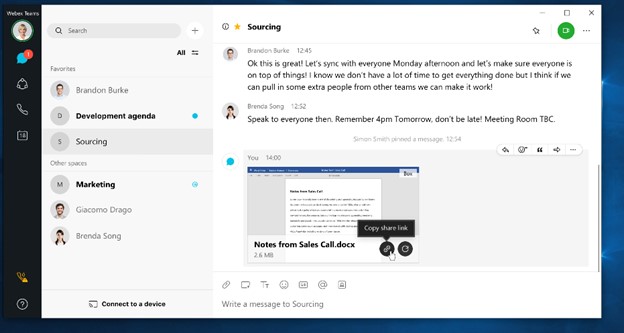
Webex Teams 内で Box のコンテンツを共有
Box ファイルの共有と表示
スペース内の全員と Box 上のファイルを共有し、ポップアウトウィンドウでファイル全体を表示できます。
ファイルのプレビュー表示
共有ファイルのプレビューサムネイルを見れば、すぐにどのようなドキュメントなのかがわかります。
ファイル共有のセキュリティ設定の更新
適切なユーザのみが共有ファイルにアクセスできるように設定することが可能です。
Webex Teams 内から Box コンテンツにアクセスして共有することもできますが、Webex Teams 内には共有コンテンツのインデックスは作成されません。Webex Teams に保存されるメタデータはファイル名とファイルタイプのみであるため、データの安全性が保たれます。
数分でセットアップ完了
すでに Webex Teams でコラボレーションを行っている場合は、Control Hub を使用して Box 統合を有効にした後、コンテンツ管理設定にアクセスして、ユーザレベルまたはグローバルレベルで Box を設定できます。
[サービス(Services)] –> [メッセージ設定(Message Setting)] –> [コンテンツ管理(Content Management)] –> [設定の編集(Edit Settings)]
![[サービス(Services)] –> [メッセージ設定(Message Setting)] –> [コンテンツ管理(Content Management)] –> [設定の編集(Edit Settings)]](https://alln-extcloud-storage.cisco.com/Cisco_Blogs:gblogs/sites/2/box-for-webex-content-has-a-new-home-on-box-2.jpg)
働き方改革に伴い、業務効率の向上に役立つテクノロジーとツールのシームレスなワークストリームがこれまで以上に重要になっています。Cisco Webex と Box をぜひご活用ください。シスコは、Webex と Box プラットフォームの連携をさらに深化させることにより、シームレスで安全なコラボレーションをユーザと管理者に提供して、クラス最高のエクスペリエンスを実現することに全力で取り組んでいます。
エンタープライズコンテンツ管理の設定方法については help.webex.com をご覧ください。今すぐ Box と Webex Teams を使用してチームコラボレーションを開始しましょう。
その他の記事
テレワークの受け入れ方 [英語]
リモートでデバイスを管理するための管理者向け 3 ステップガイド [英語]
スマートなリモートワークの実現 [英語]